Come fare backup dati applicazioni Android
Potresti cercare un modo per eseguire il backup delle tue app, quindi sei nel posto giusto. Ci sono tre metodi in questa guida, introdurremo anche uno dei migliori app per backup Android.
“Ci sono applicazioni sul mio telefono Android e voglio passare al mio dispositivo o computer. C’è qualche suggerimento? “
Oggi, mentre usiamo i telefoni cellulari sempre più frequentemente, ci sono sempre più informazioni memorizzate in loro. Quindi il backup delle app è una cosa importante. Per evitare danni accidentali al telefono cellulare, non è possibile estrarre i dati interni. Abbiamo bisogno di avere abitudini di backup delle app per evitare la perdita di dati del telefono cellulare in circostanze speciali. Quindi questo articolo parlerà di come eseguire il backup delle app Android, che modo è il più conveniente e veloce.
Applicazioni backup Android con Google Drive
In realtà, per i telefoni Android, possiamo utilizzare le funzionalità di backup dei dati di Google, si chiama Google Drive che può eseguire il backup dei contenuti, dei dati e delle impostazioni sul suo telefono al tuo account Google, i dati di backup possono anche essere recuperati al telefono originale o alcuni altri telefoni Android. Non è possibile utilizzare il backup quando si utilizza un profilo di lavoro per configurare i dispositivi personali o per lavorare o configurare solo i dispositivi di proprietà dell’azienda.
Ma i dati sono memorizzati in un server cloud, e quando ne abbiamo bisogno, abbiamo bisogno di scaricarli.
- Apri Impostazioni sul tuo telefono.
- Seleziona Google e poi Backup. Se è la prima volta che configuri backup automatici, apri Google One Backup e segui le istruzioni.
- Tocca Effettua ora il backup.
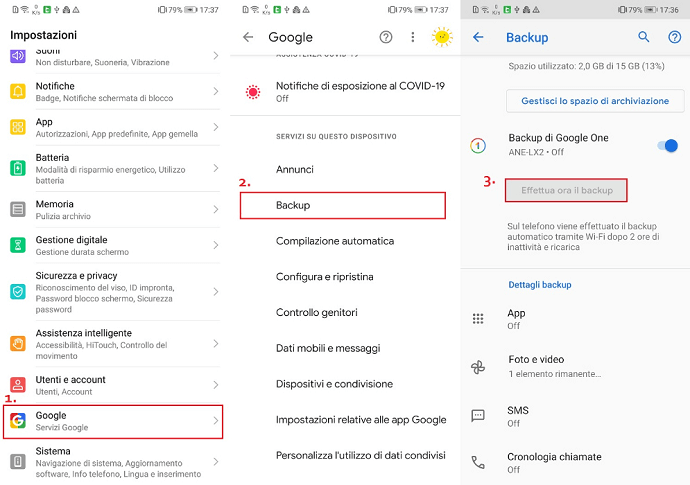
Backup Android con Google Drive
I dati di backup (ad eccezione dei dati di cui è stato eseguito il backup in Google Album) verranno eliminati se nessun utilizzo del dispositivo per 57 giorni o il backup di Android è disattivato.
Backup Applicazioni Android tramite Droidkit
Quando viene eseguito il backup con Google Drive, i dati verranno archiviati nel cloud e, se vogliamo recuperare i dati, dobbiamo connetterci alla rete per scaricarli, ma c’è un modo per eseguire il backup e ripristinare i dati senza la rete? Ecco una delle migliori app di backup Android – DroidKit, è possibile risolvere questi problemi perfettamente. Indipendentemente dal modello di telefono, questa migliore app per backup Android può aiutarti a eseguire rapidamente il backup del tuo telefono Android. Inoltre. Offre inoltre potenti funzioni come l’aggiramento del blocco frp Samsung , la riparazione del sistema, lo sblocco senza password ecc
DroidKit
- Non è richiesta Root per eseguire il backup delle applicazioni.
- Veloce e facile da eseguire il backup direttamente su pc.
- Trasferisci selettivamente le app che desideri, puoi anche eseguire il backup di contatti, foto, video, WhatsApp e altri dati.
Scaricare gratis100% pulito e sicuro
Scaricare gratis100% pulito e sicuro
Scaricare gratis* 100% pulito e sicuro
Per backup app e dati android, fare riferimento ai seguenti passaggi.
Passo 1. Collegare il dispositivo al computer utilizzando un cavo USB. Aprire DroidKit e selezionare la modalità Gestore Dati>Gestore Dispositivi.

Scegli Gestore Dispositivi
Quindi connettersi al tuo dispositivo e clicca Inizia

Fai clic su Inizia per continuare
Passo 2. Vedrai tutti i dati sul tuo telefono. Seleziona Esporta contenuto > Scegli App.
Seleziona le categorie di dati trasferiti
Passo 3. Seleziona le applicazioni che desidera trasferire al pc.
Seleziona l’applicazione che si desidera trasferire sul computer
Passo 4. Trasferimento di successo delle applicazioni.
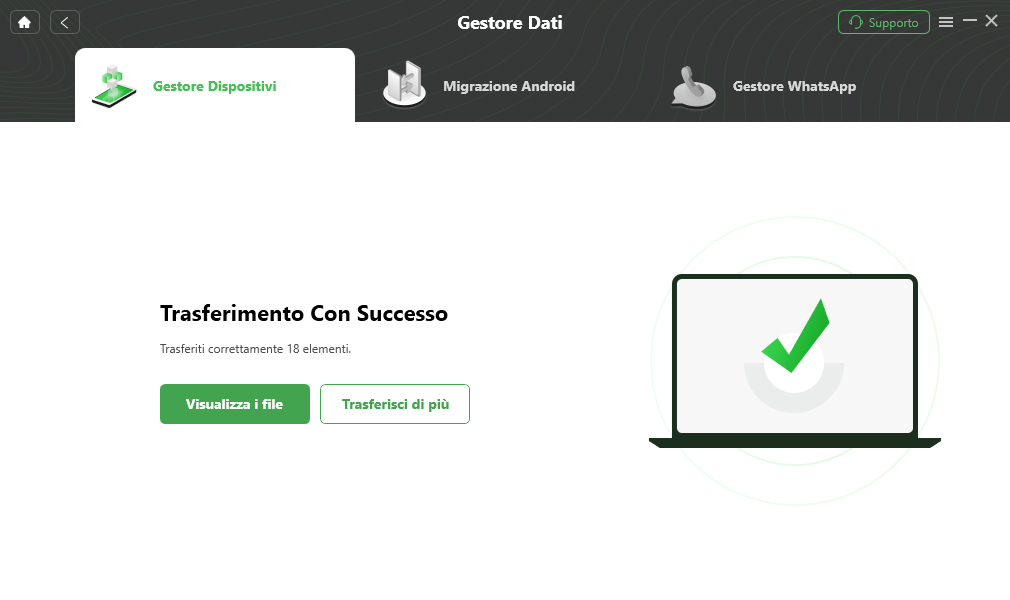
Trasferire con successo
Una volta completato il trasferimento, è possibile fare clic sul Visualizza i file per visualizzare le applicazioni trasferite sul computer.
Backup App Android tramite ES File Explorer
Inoltre, possiamo utilizzare ES File Explorer, un’app sul telefono cellulare che può anche eseguire il backup del software, salvare i file di backup su un telefono cellulare o una scheda SD, lo svantaggio è che i dati non possono essere sottoposti a backup su un computer e richiede più tempo.
Ecco i passi di riferimento
Passo 1. Scaricare ES File Explorer sul dispositivo Android.
Passo 2. Aprire l’applicazione, clicca sul menu e selezionare l’opzione di software di backup
Passo 3. Selezionare l’applicazione che si desidera eseguire il backup semplicemente cliccando sulla sua icona di backup Android.
Conclusione
Questo articolo descrive tre modi per eseguire il backup del software, utilizzando DroidKit, che rende più facile il backup dell e consente di eseguire il backup e il ripristino senza una connessione di rete.
Download Gratis * 100% pulito e sicuro
Domande relative al prodotto? Contatta il nostro team di supporto per ottenere una soluzione rapida >

